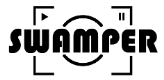YouTube始めるならiPhoneだけでOK!動画のポイントを解説します♪
目次
動画について
4Kで撮影でき、マイクの性能も良く、コンパクト!
一眼レフカメラにも引けを取らないくらい高性能なカメラのiPhone。
動画や写真を始めたい人やユーチューバーを目指している人にとって最強のツールです♪
iPhoneの使い方次第で、クオリティは何倍もグレードアップするそうです。
その使い方や動画をレベルアップする方法を、順を追って説明してくれている動画です。
動画入門者の方にもわかりやすく、カメラの設定など細かいポイントから解説。
iPhone動画撮影のコツを身につければ、あなたの動画も見違える程になるはずです♪
Swamper Rate
| pro(専門)度 | ★★★★☆ |
| 動画クオリティ | ★★★★☆ |
| 聞きやすさ | ★★★★★ |
| わかりやすさ | ★★★★★ |
作成日:2023.02.04
動画タイムライン
00:00
オープニング
【動画趣旨説明】
・iPhoneを使った動画撮影と確実にレベルアップする方法を紹介していく
・YouTubeをスタートしようとしても高価な一眼レフカメラや機材を揃えるのは大変
・自分も今まで何十万もお金をかけてきたが、紆余曲折あり今はiPhoneで十分だと
思っている
・iPhoneのカメラは一眼レフカメラにも引けを取らないくらい高性能なカメラ
・この動画で説明するポイントに注意するだけで動画のクオリティは何倍も
グレードアップする
01:01
【ポイント①】
・iPhoneの空き容量を確保する
・高画質で撮影できるため、たくさんの空き容量が必要
・スマホ容量をダイエットする方法は別動画で紹介している
01:21
【ポイント②】
・カメラの設定を変える
・最適な設定で撮影することは非常に重要
<画質とフレームレートの設定方法>
*設定アプリ→カメラ→ビデオ撮影
で様々な画質とフレームレートの設定をすることができる
*720p 30fpsは容量を抑えた設定、下にいくにつれて大容量になる
*最も一般的なものは1080p 30fp
*動きのある動画やスポーツものなどをよりスムーズに撮影したい場合は60fpsを
選択する
*カメラの撮影画面からでも素早く変更することも出来る
<グリッドをONにする>
*グリッドとはカメラの撮影画面上に目印線を何本か表示させるオプション
*自分の画面が傾いていたり、構図のバランスが取れているかを確認することができる
<フライトモードをONにする>
*撮影する時はフライトモードをONにしておくと、急な着信などで撮影中断される
ことを防ぐことができるのでお勧め
<アプリについて>
*動画撮影に特化したアプリを使えば、ホワイトバランスや色合いなどコントロール
できることが多くなる
*最も有名なアプリはFiLMiC Pro、1840円ぐらいするが愛用している
*Momentという700円前後で変えるアプリもオススメ
02:54
【ポイント③】
・手ブレを抑える
・素手でカメラを抱えて適当に撮ると、どうしても素人感が出てしまう
・iPhoneを使った場合でも同様に言える
・三脚などをiPhoneを固定して撮影する
・100均や雑貨屋さんにスマホホルダー付きのミニ三脚が購入できる
・予算があるなら電動スタビライザーつまりジンバルを購入することも検討するのも
良い
・電動スタビライザーを使用したら歩きながらでもスムーズに映像を撮ることが可能
・スマホ専用のスタビライザーだったら、こそまで高価ではない
03:34
【ポイント④】
・撮影の背景を整える
・iPhoneやスマホで撮影した映像は、一眼レフカメラの様に背景をボカすことが
出来ない
・背景にあるものでも鮮明に映ってしまうので、視聴者の目線が他に逸れないよう
部屋の中や背景に映る物に意識を向ける必要がある
04:02
【ポイント⑤】
・ライトを用意する
・スマホのカメラセンサーはとても小型で光を多く取り込むことができない
・暗い部屋では綺麗に撮ることができない
・夜や暗い部屋で撮影する時はビデオライトを用意する
・太陽の光を有効活用しよう
・昼間、窓の近くで撮影すると足りない分の光を補うことができる
04:36
【ポイント⑥】
・マイクの音質を上げる
・iPhoneで語り系の動画を撮る時や会話を撮影したい時は、モノラル設定にする
・設定アプリ→カメラ→『ステレオ音声を録音』という項目をOFFにする
そうする事でとても聞きやすい音になる
・これは、iPhoneの2ヵ所あるマイクの内、外側のマイクを使うように設定している
・マイクと顔の位置が近くなり音を大きく録音することができる
・ピンマイクや外部マイクを持っていたら、よりよい音で撮ることができる
・一眼レフカメラを購入するより、マイクにお金を使った方がいいと思う
05:29
【ポイント⑦】
・すべて設定して準備したらテスト撮影をする
・実際に15秒~20秒ぐらい撮影し、喋って録音してみて再生する
・音量や明るさ、画角の構成が正しいかを確認する
・すべての撮影が終わった後に失敗に気づくより、テスト撮影で気付く方が良い
05:52
【ポイント⑧】
・本番撮影とアイコンタクト
・撮影する前にカメラのレンズを拭いてクリアにする
・注意したいのは自分の目線、レンズだけを見て話すようにする
・視聴者に向かってまっすぐ語りかけると、目線が泳いでいる人よりも親近感が
アップし実際に長く見てくれる確率が上がると言われている
・やりがちな失敗は、スマホのインカメで撮影すると画面に映った自分の顔を見ながら
話してしまって視線がずれてしまう
・スマホの外カメを使って撮影すると、自然と視線がこのレンズの方に集まりる
・画質の面からみても、外カメの方が高画質のことが多い
06:43
【まとめ】
・iPhone動画をレベルアップする方法を順を追って説明した
・最近のスマホの進化はすごい
・iPhoneでなくても、4Kで撮れてマイクの性能も良く、コンパクト
・動画や写真を始めたい人、ユーチューバーを目指している人にとって最強のツール